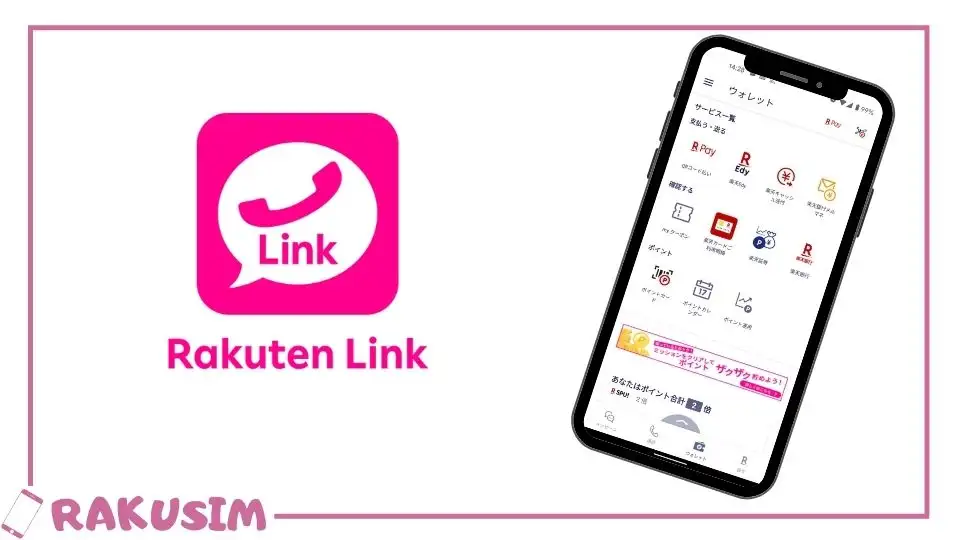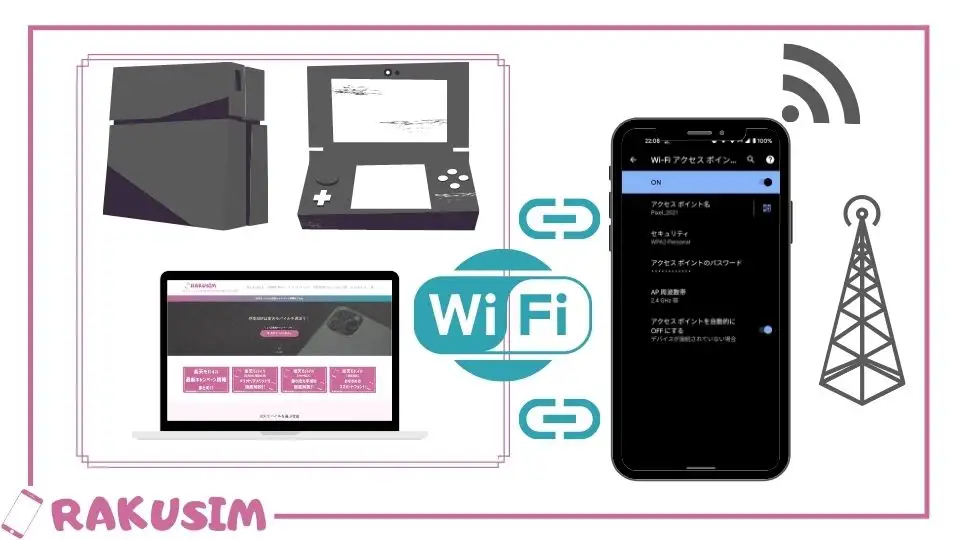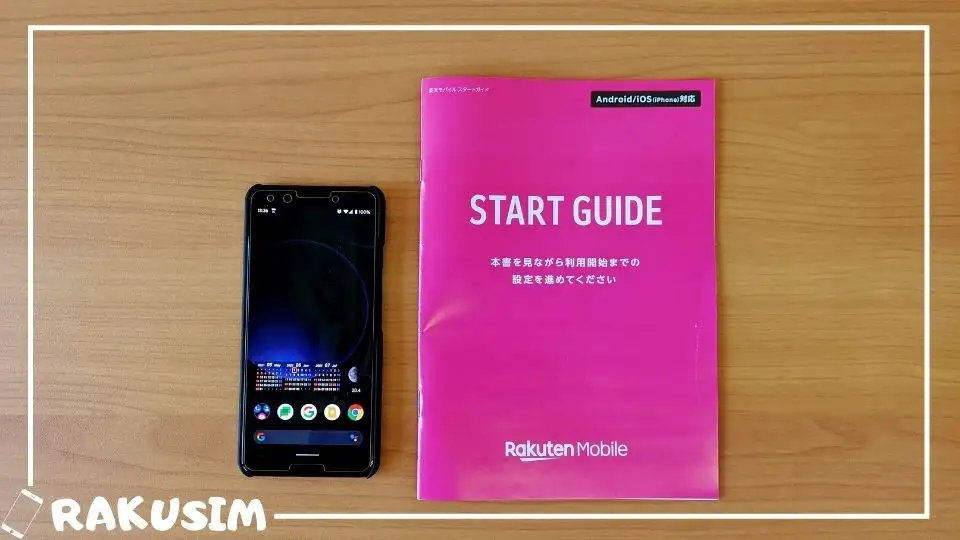有料になったGoogleフォトでも無料で画像を保存できる「Google Pixel3」。
夜景も綺麗に撮影できるので、まだまだメインスマホとして使いたいという人も多いのではないでしょうか。
しかし、楽天モバイルでは「動作確認」済みの対応機種ではありません。
ということで、この記事では楽天モバイルでは非対応で有りながら利用することができる「Google Pixel3」で、楽天モバイルを使う方法や注意点を徹底解説していきます。

- 「Rakuten UN-LIMIT VI」プラン料金 3,278円/月(税込)が3カ月無料!
- 1GB未満の利用なら0円で利用可能!
- 楽天モバイル新規申込みで5,000P還元中!
- 楽天モバイルへMNPで乗り換えると最大20,000P還元中!
- Androidスマホ購入で最大25,000P還元中!
- iPhone購入で(全モデル対象)最大20,000P還元中!
- Rakuten Hand一括1円で販売中!
\ 3ヶ月無料キャンペーン中!/
楽天モバイルはPixel3に非対応
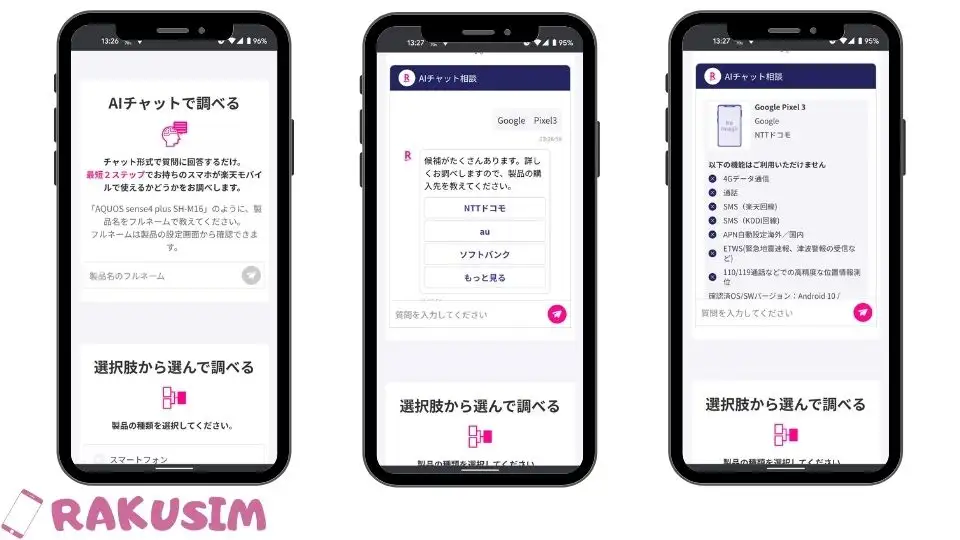
楽天モバイルでは、「ご利用製品の対応状況確認」ページにあるAIチャットに機種名を入力することで対応状況が確認可能です。
「Pixel3」と入力して確認すると上記のように対応状況が確認できます。
結果は以下のように全ての機能が利用することができません。
- 4Gデータ通信
- 通話
- SMS(楽天回線)
- SMS(KDDI回線)
- APN自動設定海外/国内
- ETWS(緊急地震速報などの受信)
- 110/119の通話と高精度な位置情報測位
バンドには対応している
| Pixel3 | 楽天回線 | au回線 | |
|---|---|---|---|
| Band3 | 対応 | ◯ | |
| Band18 | 対応 | ◯ |
公式では非対応ですが、物理的には楽天回線、au回線の両バンドには対応していることから、実際に試してみると4Gデータ通信や「Rakuten Link」からの通話の発着信、SMSの送受信が利用できました。
楽天モバイルでPixel3を使う時の注意点

非公式ながら楽天モバイルで「Pixel3」を使うことは可能です。
しかし、全ての機能が利用できないため、以下の注意点を確認して許容できるようであれば試してみましょう!
- Volteでは発着信ができない
- パートナーエリアでは認証ができない
- フリーダイヤルが不便
- ETWS(緊急地震速報)は使えない
- 110/119などの緊急通報ができない
VoLTEでは発着信ができない
「Pixel3」では楽天モバイルでの音声通話のVoLTEには非対応。
標準アプリからの電話の発着信を利用することはできません。
パートナーエリアでは認証ができない
「Rakuten Link」を利用するには、SMSを利用した認証が必須ですが、auのパートナーエリアではSMSの受信ができないため、必ず楽天回線エリア内で認証する必要があります。
また、「Rakuten Link」の認証ができないと、お申込みで5,000P還元、MNPで最大20,000P還元などの条件、
- 「Rakuten Link」を用いた発信で10秒以上の通話
- 「Rakuten Link」を用いたメッセージ送信の1回以上の利用
をクリアすることができなので、必ず楽天回線のエリアで認証しましょう。
楽天モバイルのキャンペーンの詳細は以下の記事をご覧くださいませ。

\ 3ヶ月無料キャンペーン中! /
フリーダイヤルが不便
「Pixel3」では「Rakuten Link」からのみ通話の発着信が可能。
そのため、0120から始まるフリーダイヤルを利用するにはひと手間必要です。
具体的には、「Rakuten Link」の番号入力画面で、「+81」を付けて(0120)を(120)にして発信することで電話をかけることができます。
ETWS(緊急地震速報)は使えない
楽天モバイルと「Pixel3」の組み合わせでは、ETWS(緊急地震速報や津波警報など)を利用することができません。
緊急地震速報や津波警報が鳴る頻度は多くないため、日常では不便は感じませんがいざという時にリスクになります。
110/119などの緊急通報ができない
普段利用する機会の少ない110番や119番の緊急通報も「Pixel3」で楽天モバイルを使っているとかけることができません。
元々、「Rakuten Link」では緊急通報には対応していないため、緊急通報をする際には標準アプリからかける必要があります。
楽天モバイルでPixel3を使う手順
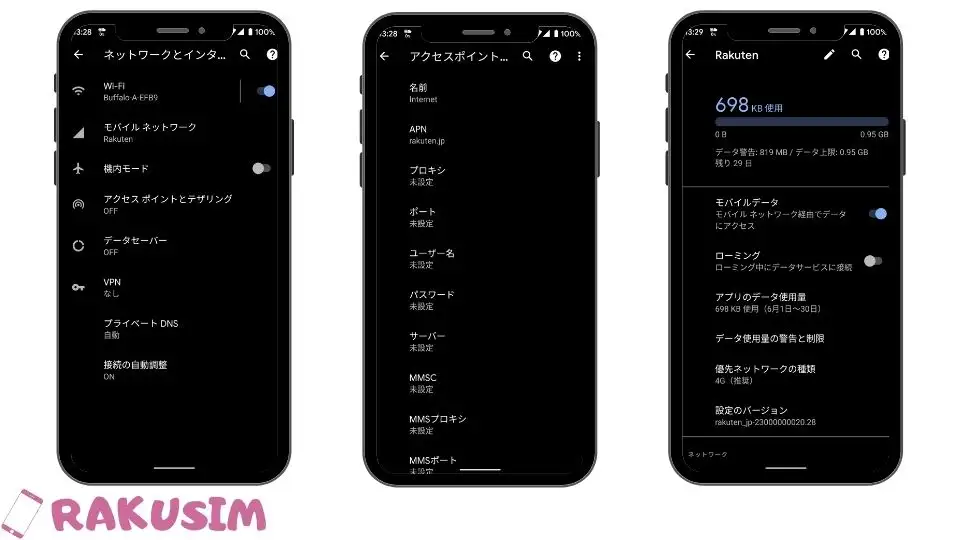
「Pixel3」で楽天モバイルを使う上での注意点を読んで許容できた場合、SIMの開通や「Rakuten Link」の認証などの設定をしていきましょう。
楽天モバイルで「Pixel3」を使う手順は一般的な設定に加え「優先ネットワークの設定」の設定が入るだけなので非常に簡単です。
- SIMロックの解除
- OSを最新版にアップデート
- 優先ネットワークの設定
- APNの設定
- 「Rakuten Link」の認証
また、「Pixel3」はeSIMには非対応なのでnanoSIMが必須です。
\ 3ヶ月無料キャンペーン中! /
①SIMロックの解除
ドコモやソフトバンクから「Pixel3」を購入しSIMロックがかかっている場合、SIMロックの解除は必須!
SIMロックの解除は、以下のページからマイページから簡単に解除可能です。
また、SIMロック解除後は、以下の手順で「開発者向けオプション」を有効化することで解除されます。
- Wi-FiをON
- 「設定」を選択
- 「システム」を選択
- 「ビルド番号」を7回タップ
- 「これでデベロッパーモードになりました!」を確認
- 電源を落として新しいSIMを挿入
②OSを最新版にアップデート
「Pixel3」はOSのアップデートサポートが長いので、OSのアップデートもしておきましょう!
アップデートの手順は以下の通り。
- Wi-FiをON
- 「設定」を選択
- 「システム」を選択
- 「詳細設定」をタップ
- 「システムアップデート」を選択
- 「アップデートをチェック」をタップ
③優先ネットワークの設定
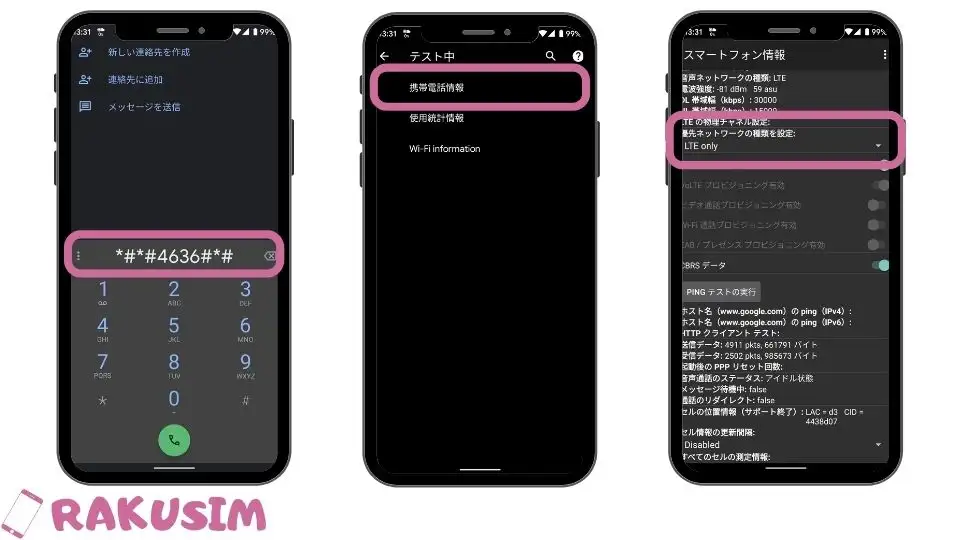
楽天モバイルで「Pixel3」を使うには以下の手順で「優先ネットワークの設定」を「LTE only」にする必要があります。
- 「標準電話アプリ」を開く
- 「※#※#4636#※#※」を入力
- 「携帯電話情報」を選択
- 「優先ネットワークの設定」を選択
- 「LTE only」を選択
④APNの設定
| 項目 | 入力 |
|---|---|
| APN名 | 楽天(rakuten.jp) |
| APN | rakuten.jp |
| MCC | 440 |
| MNC | 11 |
| APNタイプ | default,supl |
| APNプロトコル | IPv4/IPv6 |
| APNローミングプロトコル | IPv4/IPv6 |
| PDPタイプ | IPv4/IPv6 |
「優先ネットワークの設定」をしてSIMを「Pixel3」に挿入したら、以下の手順でAPNの設定を手動で行いましょう!
- Wi-FiをOFF
- 本体の「設定」を開く
- 「ネットワークとインターネット」を選択
- 「モバイルネットワーク」を選択
- 「アクセスポイント名」を選択
- 「︙」を選択
- 「新しいAPN」を選択
- 上記表の通り入力し保存をタップ
- APN選択画面で保存したAPNを選択
\ 3ヶ月無料キャンペーン中! /
⑤「Rakuten Link」の認証
VoLTEでの通話の発着信ができない「Pixel3」では、「Rakuten Link」の認証が必須!
以下のリンクから「Rakuten Link」をインストールしたら下記手順で認証をお試しくださいませ!
- Wi-Fiを切る
- 4G/5Gの表示と電波状況が良好であることを確認
- 「同意してはじめる」をタップ
- 「位置情報提供協力のお願い」から「同意しない」「同意する」どちらかを選択(どちらでも可)
- 「快適なサービスをご利用いただくための情報提供について」から「同意しない」「同意する」どちらかを選択(どちらでも可)
- 楽天ID/パスワードを入力
- サービスの許可権限がでたら「許可」を選択(許可しないを選択すると通話ができないため)
- 電話番号を確認したら「確認」をタップ
- SMSで認証コードが届き自動で入力(自動で入力されない場合は手動)されたら「確認」をタップ
以上で「Rakuten Link」の設定は完了し、電話の着信やSMSも「Rakuten Link」から受け取ることができます。
初期設定を詳しく知りたい場合は、以下の記事ををご覧くださいませ!
- 「楽天モバイル」の初期設定方法やAPN設定を徹底解説!!
- 「my楽天モバイル」アプリにログインできない時の対処方法と使い方を徹底解説!!
- 「Rakuten Link」の使い方や認証できない時の対処方法を徹底解説!!
楽天モバイルでPixel3を使う方法まとめ
「Pixel3」を楽天モバイルで使うと、
- Volteでは発着信
- 緊急通報/緊急速報
が利用できないのが大きなデメリットになります。
\ 3ヶ月無料キャンペーン中! /